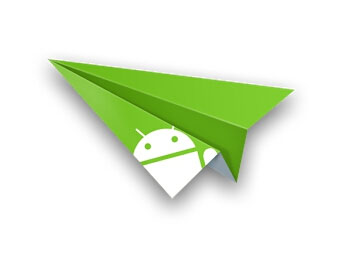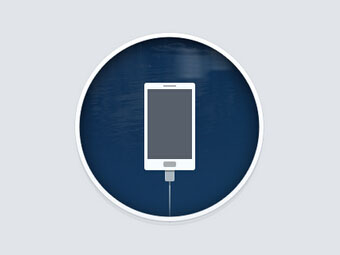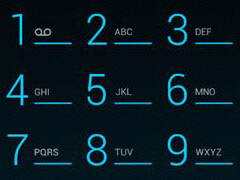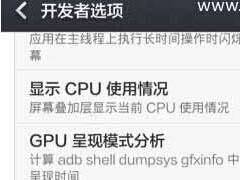Android安卓Recovery功能详解与Recovery刷机教程
安卓系统相信现在已经没有人陌生了,对于安卓系统的一些高级功能,一般用户很少全面了解,下面本文于大家分享下很全的Recovery教程,其中主要介绍Recovery功能以及刷机教程,安卓手机爱好者一定要学喔。
安卓手机的Recovery模式
Recovery相信这个问题难不住各位老鸟,recovery翻译过来就是“恢复”的意思,是开机后通过特殊按键组合(各个厂商各个型号不尽相同)能够进去的一个系统,在这个界面你可以直接用sd 卡上的zip 的rom 升级或者备份你的系统,老版本的recovery 只有三个选项,只能用update.zip这个文件名的文件升级,而且无法备份系统,不能用任何文件名的zip文件升级。新版本已经多出很多选项可以供你操作。
关于如何进入recovery模式?这个每款手机的操作各不相同就不再展开介绍,大家可以阅读自己手机说明书,或者根据自己手机品牌型号在百度搜素即可找到方法,下面咱们只说recovery通用的部分,进入安卓手机recovery模式界面如下图:
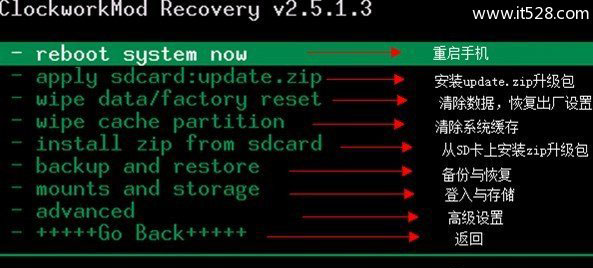
安卓手机recovery模式界面
提示:wipe data/factory reset 和 wipe cache partition就是传说中的“双wipe”了,刷机前最好执行以下,不然可能会出现各种各样的小问题。
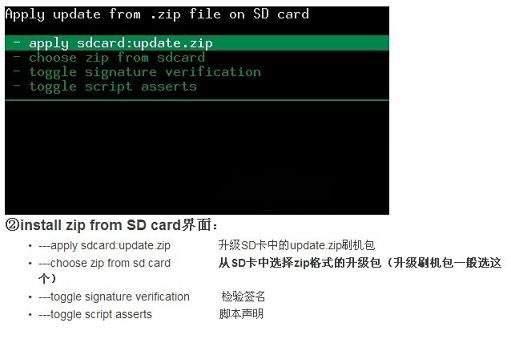
升级刷机包操作演示
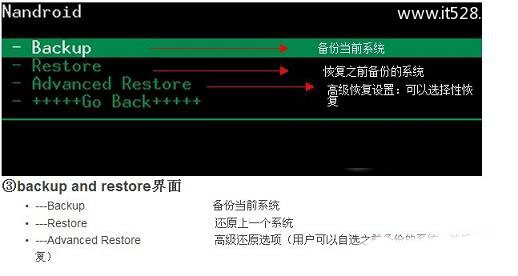
Recovery备份系统操作演示
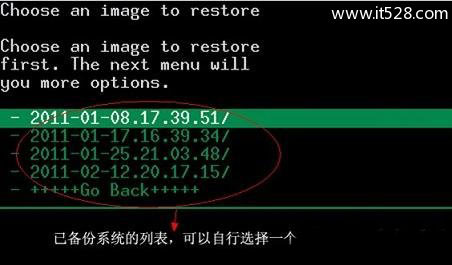
Recovery系统还原演示
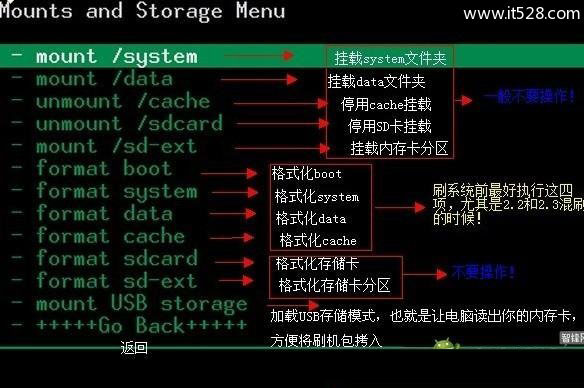
其它功能
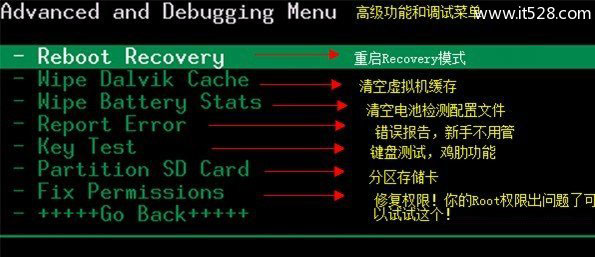
Recovery高级功能详解
另外在Partition SD Card选项有几种容量可供选择,选择相应的数值之后按电源键,会对卡进行分区,此过程不可逆,如下图:

Recovery内存卡分区详解
安卓系统的recovery刷机步骤介绍:
⒈)将从网上下载的对应手机刷机rom,然后复制到SD卡的根目录,rom为zip格式(可以打开验证一下,zip包里必须有META-INF这个文件夹的才是刷机包,但是不要改动zip包里的文件),不解压。复制完成后可以断开手机和电脑的连接。
⒉)彻底关机(最好关机后抠一下电池),然后通过特殊按键组合进入recovery界面。
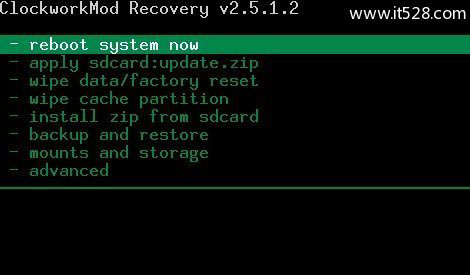
进入手机recovery界面
⒊)如上图在recovery界面,选中第三项 wipe data/factory reset按确定,再用选中yes按确定;然后再选中第四项wipe cache partition按确定,选中yes后确定。(这就是传说中的双wipe,了解刷机的朋友一定听过)。
⒋)选第五项install zip from sdcard 按电源键确定,然后再选第二项 choose zip from sdcard按电源键确定,然后选择rom刷机文件 按电源键确定, 再选yes按电源键确定开始刷,如下图。
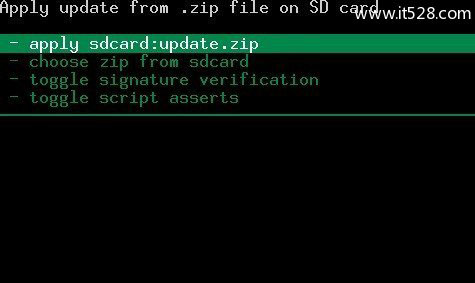
install zip from sdcard 界面
选择我们之前下载好存放在SD卡的Rom开始刷机
⒌)刷完,也就是进度条走完后的界面,返回到recovery主界面。这时选reboot system now按电源键手机重启。第一次重启时间长,要耐心等!到此刷机结束即可。
介绍到这里关于recovery的详细功能与recovery刷机教程就全部结束了,其中总体看上去并不复杂,只是全英文操作界面吓到了众多手机爱好者,其实在recovery里面有众多一般手机中都无法完成的操作,比如下面扩展阅读介绍的SD卡无法格式化,就可以使用Recovery修复,大家学会一定后再后期玩转手机有所帮助。